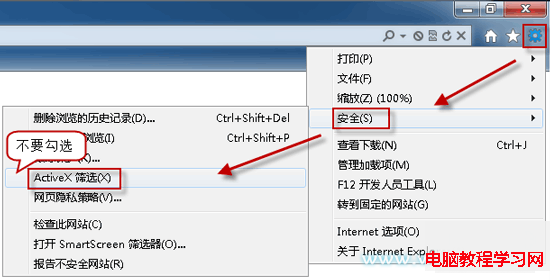很多人會遇到關於InternetExplorer9上Flash內容無法播放的問題。網頁會彈出升級Flash插件的提示;而升級Flash插件後刷新頁面卻仍然彈出之前的升級提示。
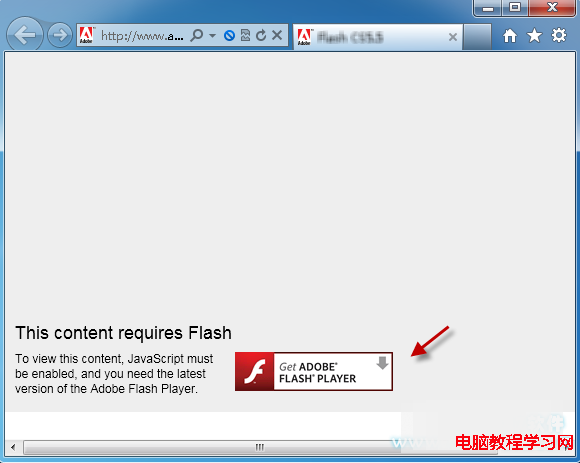
1、 首先,我們先檢查一下Flash插件(ShockwaveFlashObject)是否被禁用了,在IE9頁面右上角單擊下圖按鈕,打開“管理加載項”。
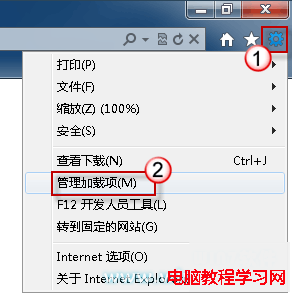
2、 查看一下ShockwaveFlashObject的狀態。如果被真被禁用了,將其選中,然後右擊,選擇“啟用”。
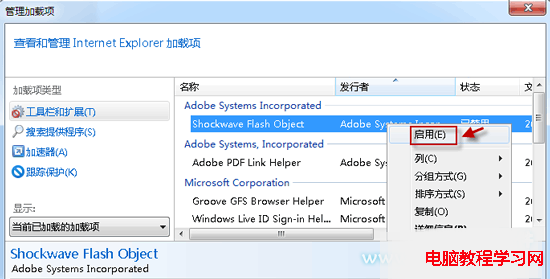
3、 啟用Flash插件(ShockwaveFlashObject)後若還是打不開Flash,可以琢磨一下是不是和IE9的新功能ActiveX篩選有關。
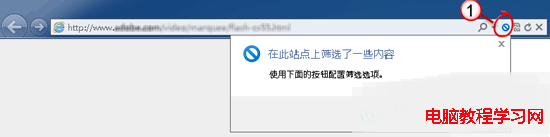
提示:如果啟用了這項功能,那麼在浏覽Flash頁面時的效果就和沒有安裝Flash插件一樣了,看看在地址欄裡有沒有出現藍色提示圖標,如果有,單擊這個圖標,然後選擇“關閉ActiveX篩選”。
4、 這裡的“關閉ActiveX篩選”只對當前網頁有效,如果想對所有網頁都應用這個設置,請單擊“工具->安全->ActiveX篩選”,移除對“ActiveX篩選”的勾選。